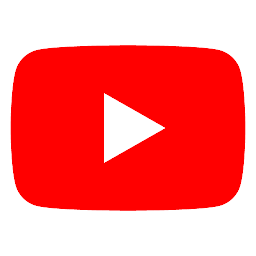
 手机扫描下载
手机扫描下载
 手机扫描下载
手机扫描下载
 宝宝巴士儿歌安卓版
136.95MB
影音播放
宝宝巴士儿歌安卓版
136.95MB
影音播放
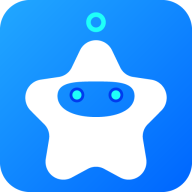 星星动漫安卓版
47.41MB
影音播放
星星动漫安卓版
47.41MB
影音播放
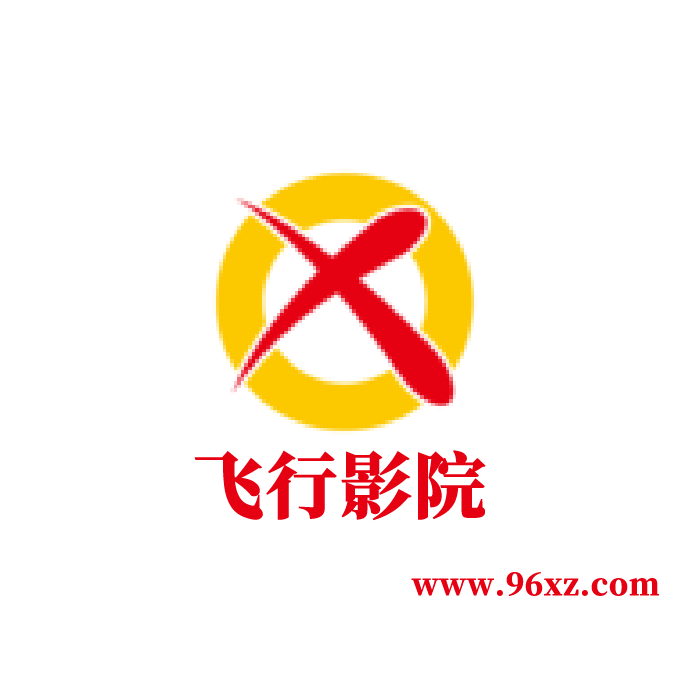 飞行影院官方版
24.2MB
影音播放
飞行影院官方版
24.2MB
影音播放
 懂得影视大全(改名影视大全看看)安卓版
49.34MB
影音播放
懂得影视大全(改名影视大全看看)安卓版
49.34MB
影音播放
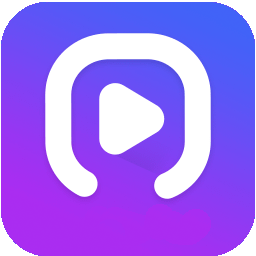 黑猪视频app官方版
38.3MB
影音播放
黑猪视频app官方版
38.3MB
影音播放
 地瓜视频app官方版
33.28MB
影音播放
地瓜视频app官方版
33.28MB
影音播放
 戏曲大全app官方版
33.29MB
影音播放
戏曲大全app官方版
33.29MB
影音播放
 yy直播平台安卓版
65.73MB
影音播放
yy直播平台安卓版
65.73MB
影音播放
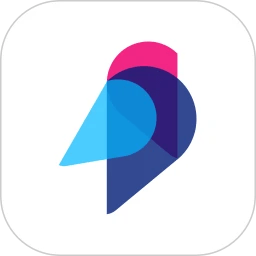 魔音工坊app最新版
74.7MB
影音播放
魔音工坊app最新版
74.7MB
影音播放
 任天堂音乐(Nintendo Music)app官方版
15.35MB
影音播放
任天堂音乐(Nintendo Music)app官方版
15.35MB
影音播放
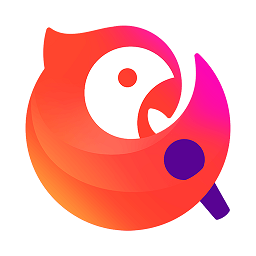 全民k歌官方版
173.13MB
影音播放
全民k歌官方版
173.13MB
影音播放
 Y2002电音app最新版
54.18MB
影音播放
Y2002电音app最新版
54.18MB
影音播放
作为全球最大的视频平台,油管(YouTube)App确实拥有无可比拟的优势,它的内容涵盖广泛,几乎满足了所有用户的观看需求,从娱乐、教育到新闻、科技,用户都可以找到自己感兴趣的视频内容,同时,它还支持用户间的互动,可以通过评论区与其他观众交流,或者直接关注自己喜欢的频道,及时获取最新视频内容,在社交方面,用户还可以发送私信与他人互动,另外,油管对于用户的隐私安全有较高的保障,尽最大可能保护用户个人信息,所以不管你是想学习知识,放松心情还是开拓视野,这款App都能满足你的需求。
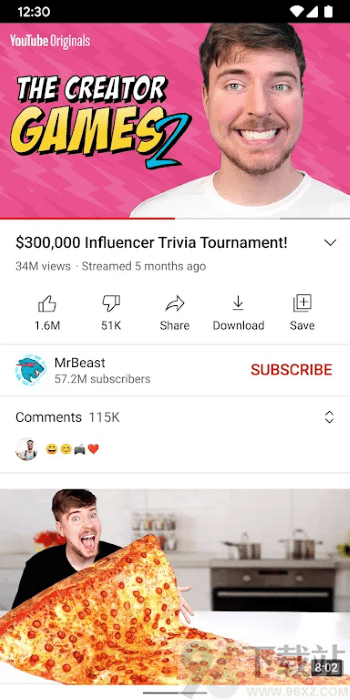
1、随便看看
海量视频随便刷,根本停不下来。
2、唠唠嗑
有啥想法就发评论,跟大家一起热闹热闹。
3、追剧模式
关注喜欢的频道,更新啥都知道。
4、悄悄话
想和朋友私聊,点开就能聊。
1、就像一个24小时全球新闻台,全世界有啥新鲜事儿,这都能看到。
2、看视频别忘了去评论区,大家在那儿聊得可热闹啦,你也能加入。
3、可以上传你自己的视频,也能追各种频道,保证让你找到乐趣。
4、像一个世界大Party,你可以认识来自各地的朋友,交流心得。
1、所有视频免费看,不用花钱就能享受精彩内容。
2、觉得自己也挺能耐?那就上传自己的作品,展示你的才华。
3、订阅的频道更新啦?第一时间通知你,让你不落后。
4、高清播放,画面超清晰,看起来特爽。
1、首先打开你的油管APP,点击界面右上角你的个人头像图标(如果还未安装YouTube,可以使用上面提供的链接进行下载)。

2、接下来,在弹出的菜单中选择“设置”这一项。

3、进入设置页面后,找到并点击“字幕”选项。

4、在字幕设置中,先开启字幕功能,然后点击“语言”进行选择。

5、最后,在语言列表中找到并选中“简体中文”,这样你的YouTube视频就会显示简体中文字幕了。

1、打开YouTube,点一下右上角你的头像。

2、在弹出的菜单里,找到“设置”这一项,点进去。

3、在设置页面的最上面,点“常规”那个选项。

4、往下滑到页面底部,找到“受限模式”,点一下它右边的小开关就能关掉这个模式,记住哦,蓝色是开,灰色是关。

1、首先,在你的设备主屏幕上找到并点击“设置”图标。
2、进入设置后,点击屏幕顶部你的AppleID头像那一栏。
3、接下来,找到并选择“iTunesStore与AppStore”这一项。
4、在这里,你会看到已登录的AppleID,点击它,然后在弹出的选项中选择“查看AppleID”。
5、随后,在账户设置页面中,找到“国家/地区”这一选项。
6、最后,点击“更改国家或地区”,就可以选择你想要切换到的新国家或地区了。
1、首先,登录你的 YouTube 账号。
2、接着,在页面顶部找到并点击“直播”标签。
3、在“直播”页面里,你能看到当前正在进行的直播,以及一些即将开始的直播预告。
4、如果你想找的是某个特定的主播,可以直接在搜索栏里输入这位主播在 YouTube 上的用户名或者相关的关键词。
5、最后,点击你想看的那个直播,就可以开始欣赏啦。

1、首先,打开Foxified的官网,点一下“AddtoChrome”按钮,紧接着在弹窗里选“Let’sGo”。
2、网页会自动跳到Chrome的应用商店,点一下那个“添加至Chrome”的蓝色按钮,把Foxified装上。
3、浏览器会弹出一个小窗口问你:“确定要添加Foxified吗?”,点“添加扩展程序”就好。
4、稍等一会儿,浏览器正在下载安装这个插件。
5、装好后,浏览器右上角会冒出一个提示,点一下“允许权限”按钮。
6、然后会再弹出一个窗口,上面写着“Foxified请求获得更多权限”,继续点“允许”。
7、搞定。现在打开YouTube,找到你想下载的视频,然后点一下浏览器右上角那个拼图形状的“扩展程序”图标。
8、在你的扩展程序列表里,找到并点开“Foxified”。
9、这时候会蹦出一个小窗口,里面列出了这个YouTube视频所有能下载的清晰度,像360P、720P、1080P啥的都有。不过,能下多清楚的,还得看上传者传的视频本身有多清楚。要是人家只传了360P,那咱最高也只能下360P的。
10、选好你想要的清晰度,就会弹出“另存为”窗口,让你选把视频下载到哪儿。挑好地方,点“保存”。
11、下载结束后,去你刚刚选的文件夹里瞅瞅,就能找到下载好的YouTube视频啦。
1、这个App用着要钱吗?
答:放心吧,它是免费的,随便用。
2、我想找个视频,咋整?
答:直接搜索,或者看看推荐,总有你喜欢的。
3、能和外国的朋友聊天吗?
答:当然可以啊,只要你关注了他们,就能聊天。
4、看视频时看到不好的,怎么办?
答:你可以举报它,会有专人处理的。
5、为啥我视频看不了?
答:看看你家网是不是不好,或者试试重启App。
6、我想看以前收藏的视频,在哪里?
答:在“我的”页面里,那里都有。
软件截图

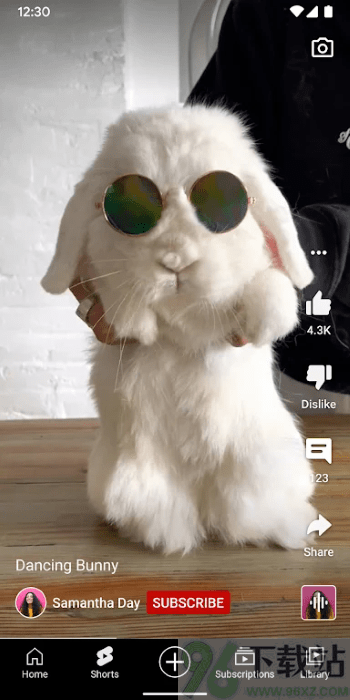
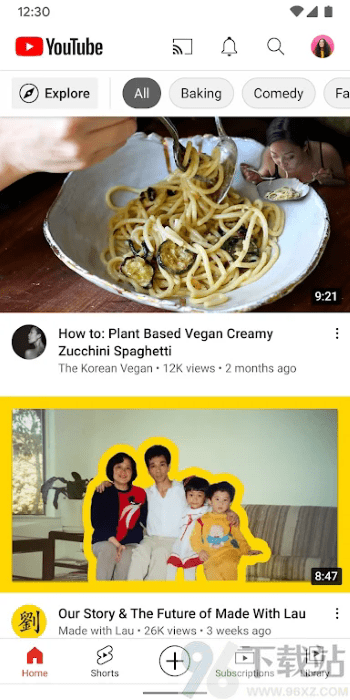
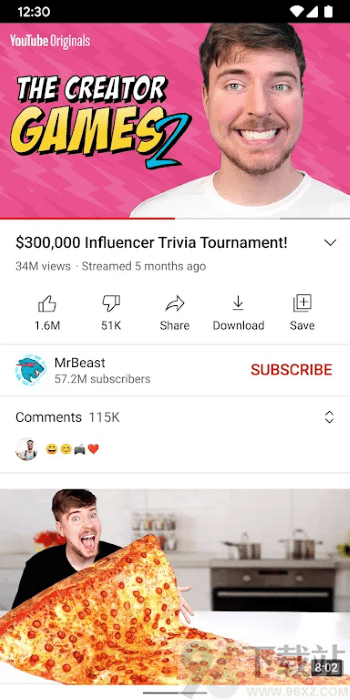
软件信息
网友评论 0人参与, 0条评论
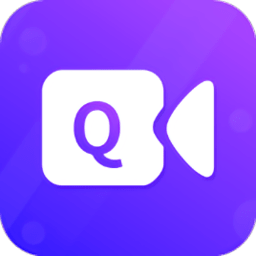 青草影评app官方版
33.3MB
影音播放
青草影评app官方版
33.3MB
影音播放
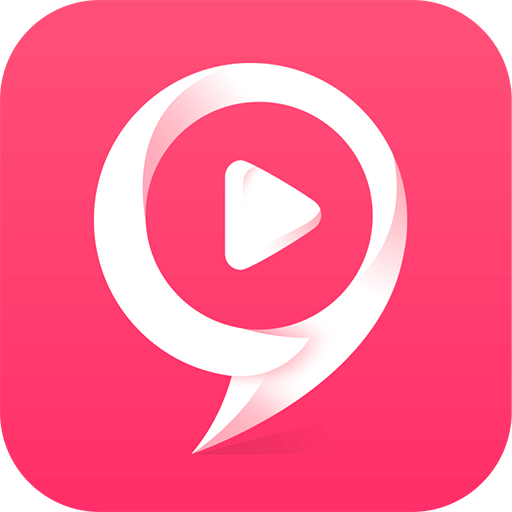 九秀直播官方版
75.51MB
影音播放
九秀直播官方版
75.51MB
影音播放
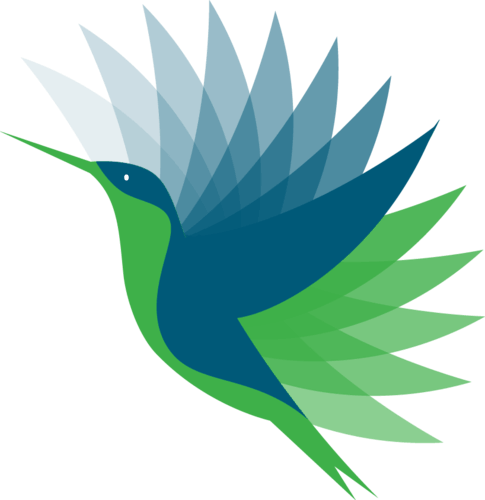 野火LIVE安卓客户端
15.04MB
影音播放
野火LIVE安卓客户端
15.04MB
影音播放
 柠檬精影视app安卓版
26.51MB
影音播放
柠檬精影视app安卓版
26.51MB
影音播放
 橙色直播电视版最新版
11.44MB
影音播放
橙色直播电视版最新版
11.44MB
影音播放
 金牌影院官方正版
60.32MB
影音播放
金牌影院官方正版
60.32MB
影音播放